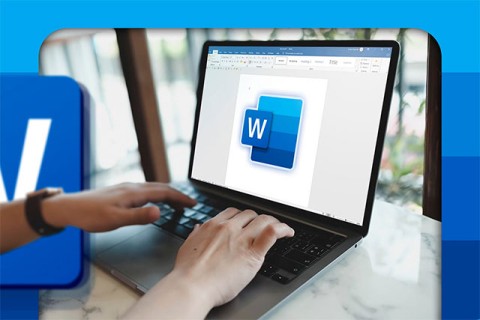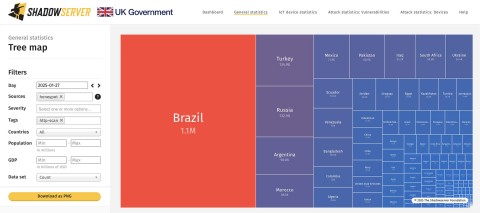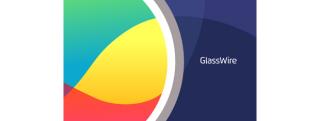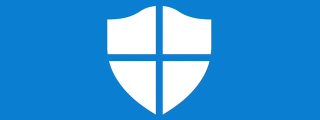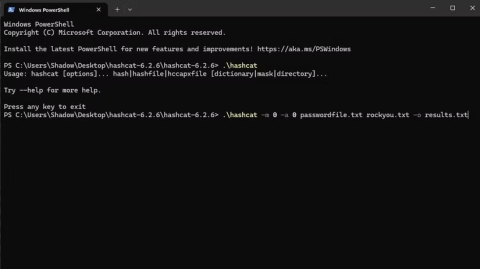IPhoneで写真ライブラリにアクセスしているアプリを確認する方法

アプリをインストールし、写真へのアクセスを求めるプロンプトですぐに [許可] をタップし、何も考えずに先に進んだことが何回あったか覚えていますか?
セキュリティを強化するために、Android 10 以降を実行しているデバイスでは、デフォルトでランダムな WiFi MAC アドレスが使用されます。ただし、場合によっては、この機能を無効にする必要があります。やり方は次のとおりです。
Android で Wi-Fi MAC をランダムに無効にするのはなぜですか?
ほとんどの一般ユーザーにとって、ランダム MAC アドレスを有効にしても害や悪影響はなく、むしろ Web 閲覧時のセキュリティが向上します (追跡されにくくなります)。
ただし、ランダム MAC アドレスを無効にする理由としては、ルーターで MAC フィルタリングを使用している場合が挙げられます。この場合、モバイル デバイスがランダムな MAC アドレスを使用すると、ルータはデバイスを認識できず、デバイスに MAC 固有の設定を使用できなくなります。
さらに、ローカル ネットワーク上のデバイスに特定の静的 IP アドレスを常に割り当てるようにルータを設定している場合は、その IP を特定のデバイスの MAC アドレスに関連付ける必要があります。
AndroidでランダムMACアドレスをオフにする
全体的に、Android でランダム MAC アドレスを有効または無効にするプロセスは複雑ではありません。ただし、各メーカーの Android カスタマイズは多様であるため、セットアップ手順には若干の違いがあります。たとえば、OnePlus のスマートフォンでは「Wi-Fi とネットワーク」をタップする必要がありますが、Samsung のスマートフォンではアクセスする必要がある項目は「接続」です。しかし、どちらも基本的には同じ WiFi 設定メニューに移動します。
開始するには、携帯電話の設定アプリに移動します。

設定メニューで、「Wi-Fi とネットワーク」(使用しているデバイスによっては「接続」または「ネットワークとインターネット」)をタップします。

次に、「WiFi」をタップして利用可能なWiFiネットワークを表示します。

リストに WiFi ネットワーク名が表示されたら、その横にある歯車アイコンをタップします。

次に、「詳細設定」をタップし、「プライバシー」を選択します。
OnePlus および Pixel スマートフォンでは、「デバイスの MAC を使用する」を選択します。 Samsung の携帯電話を使用している場合は、「MAC アドレスの種類」をタップし、「電話の MAC」を選択します。
使用しているスマートフォンが別のメーカーのものである場合、「MAC」と書かれた同様のオプションを探してオンにします。

以上です。設定を終了すれば完了です。携帯電話の実際の MAC アドレスを使用する各 WiFi ネットワークに対して、必ずこのプロセスを実行してください。
アプリをインストールし、写真へのアクセスを求めるプロンプトですぐに [許可] をタップし、何も考えずに先に進んだことが何回あったか覚えていますか?
今日では、ユーザーは PC、Mac、スマートフォンなど、すべてのデバイスを保護するために料金を支払うことができます。しかし、今日の市場にはさまざまな選択肢があるため、どこから始めればよいか分からない場合があります。以下は、現在入手可能な最高のインターネット セキュリティ ソフトウェア スイートのリストです。
Microsoft Office は、ドキュメントの拡張性と自動化のオプションとして長年 ActiveX をサポートしてきましたが、これは重大なセキュリティ上の脆弱性でもあります。
この機能をオフにすると、登録済みのアカウントのみが Chromebook を使用できるようになります。実装は非常に簡単です。
セキュリティとプライバシーは、スマートフォンユーザー全般にとってますます大きな懸念事項になりつつあります。
世界的に有名なサイバーセキュリティ企業フォーティネットは、同社のMicrosoft Sharepointサーバーから大量のユーザーデータが盗まれ、9月15日の早朝にハッカーフォーラムに投稿されたことを公式に確認した。
Qilin と呼ばれる新しい種類のランサムウェアが、比較的洗練され、高度にカスタマイズ可能な戦術を使用して、Google Chrome ブラウザに保存されているアカウントのログイン情報を盗むことが発見されました。
一部の高級スマートフォンでは、ユーザーをパスワードや指紋のセキュリティ認証から、より便利な顔認識技術へと徐々に移行させています。
世界中のセキュリティ研究者は、約280万のIPアドレスを使用してさまざまなネットワークデバイスのログイン認証情報を推測しようとする大規模なブルートフォース攻撃が進行中であると警告している。
Gmail はちょうど 21 周年を迎えました。Google は、その特別な誕生日を祝うため、ユーザーにとって非常に有意義な機能、つまり非常に簡単で便利な自動メール暗号化機能を導入しました。
ネットワークのセキュリティを強化し、GlassWire を使ってすべての活動を簡単に監視しましょう。
Windows 用の TunnelBear 3 のこのレビューでは、この VPN サービス、そのサーバー、使いやすさ、および機能の速度を評価します。
Cloudflareのヒューマンキャプチャループを修正する方法について解説します。このセキュリティループに巻き込まれる原因と解決策を知りましょう。
Windows 10 のクラウドによる保護について、理解を深め、Windows Defender ウイルス対策での機能の有効性を探ります。
この記事では、オープンソースのパスワードクラッキングツールを使用して 3 つの異なるパスワードをテストし、パスワードのセキュリティに関してはどの方法が実際に機能するかを調べました。
高価なSamsung Galaxyを、市場に出回っている他のスマートフォンと全く同じ見た目にする必要はありません。少し手を加えるだけで、より個性的でスタイリッシュ、そして個性的なスマートフォンに仕上げることができます。
iOS に飽きて、最終的に Samsung の携帯電話に切り替えましたが、その決定に後悔はありません。
ブラウザ上のAppleアカウントのウェブインターフェースでは、個人情報の確認、設定の変更、サブスクリプションの管理などを行うことができます。しかし、さまざまな理由でサインインできない場合があります。
iPhone で DNS を変更するか、Android で DNS を変更すると、安定した接続を維持し、ネットワーク接続速度を向上させ、ブロックされた Web サイトにアクセスできるようになります。
「探す」機能が不正確になったり、信頼できなくなったりした場合は、いくつかの調整を加えることで、最も必要なときに精度を高めることができます。
携帯電話の最も性能の低いカメラがクリエイティブな写真撮影の秘密兵器になるとは、多くの人は予想していなかったでしょう。
近距離無線通信は、デバイス同士が通常数センチメートル以内の近距離にあるときにデータを交換できる無線技術です。
Appleは、低電力モードと連動して動作する「アダプティブパワー」を導入しました。どちらもiPhoneのバッテリー寿命を延ばしますが、その仕組みは全く異なります。
自動クリックアプリケーションを使用すると、ゲームをプレイしたり、デバイスで利用可能なアプリケーションやタスクを使用したりするときに、多くの操作を行う必要がなくなります。
ニーズに応じて、既存の Android デバイスで Pixel 専用の機能セットを実行できるようになる可能性があります。
修正には必ずしもお気に入りの写真やアプリを削除する必要はありません。One UI には、スペースを簡単に回復できるオプションがいくつか含まれています。
スマートフォンの充電ポートは、バッテリーを長持ちさせるためだけのものだと、多くの人が考えています。しかし、この小さなポートは、想像以上にパワフルです。
決して効果のない一般的なヒントにうんざりしているなら、写真撮影の方法を静かに変革してきたヒントをいくつか紹介します。
新しいスマートフォンを探しているなら、まず最初に見るのは当然スペックシートでしょう。そこには、性能、バッテリー駆動時間、ディスプレイの品質などに関するヒントが満載です。
他のソースからiPhoneにアプリケーションをインストールする場合は、そのアプリケーションが信頼できるものであることを手動で確認する必要があります。確認後、アプリケーションはiPhoneにインストールされ、使用できるようになります。